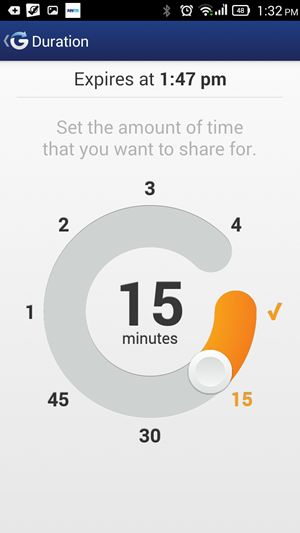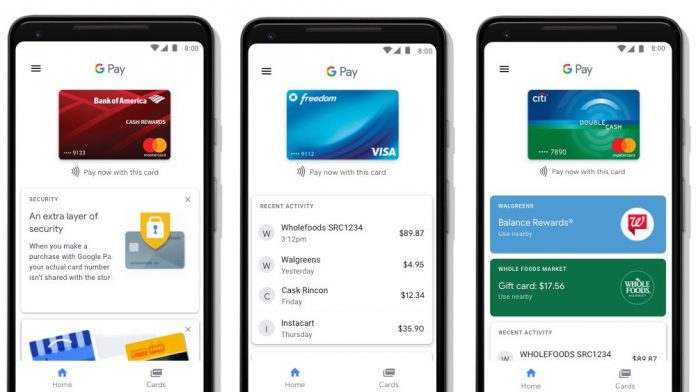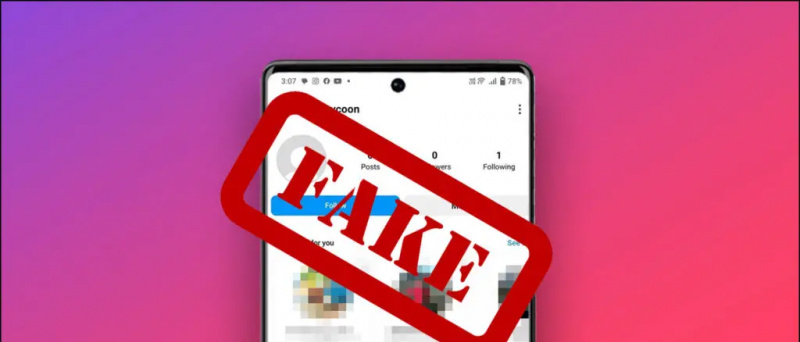Google Chromes inkognitomodus hjelper for privat nettlesing siden den ikke lagrer noen historikk, og når den er lukket, slettes all historikk og nettleserdata automatisk. For ytterligere å holde nettlesingsdataene dine private, har Google introdusert en lås for Chrome Inkognito-fanen. I denne artikkelen vil vi dekke hvordan du låser inkognitofanene med Face ID på iPhone. I mellomtiden kan du også lære å Lås tekstmeldinger på iPhone og iPad .

Slik låser du Chrome Inkognito-faner med passord
Innholdsfortegnelse
Med den nyeste funksjonen vil du kunne låse Chrome Inkognito-fanene dine, og dermed kan du bare få tilgang til den. Nedenfor har vi nevnt to måter å låse Chrome Inkognito-faner på din iPhone. Vi har en egen guide til lås Chrome Inkognito-faner på Android .
Støttede enheter
Dessuten er denne funksjonen for øyeblikket kun tilgjengelig for iPhones med Face ID-støtte. Dette betyr at du kan låse inkognitomodus hvis du bruker iPhone X og nyere iPhone-versjoner.
Trinn for å låse Google Chrome Inkognito-fanen på iPhone
1. Lansering Google Chrome på iPhone, og trykk på ikon med tre prikker nederst til høyre for å få tilgang Chrome-innstillinger .
2. Under Innstillinger, bla litt ned og gå til Personvern og sikkerhet .
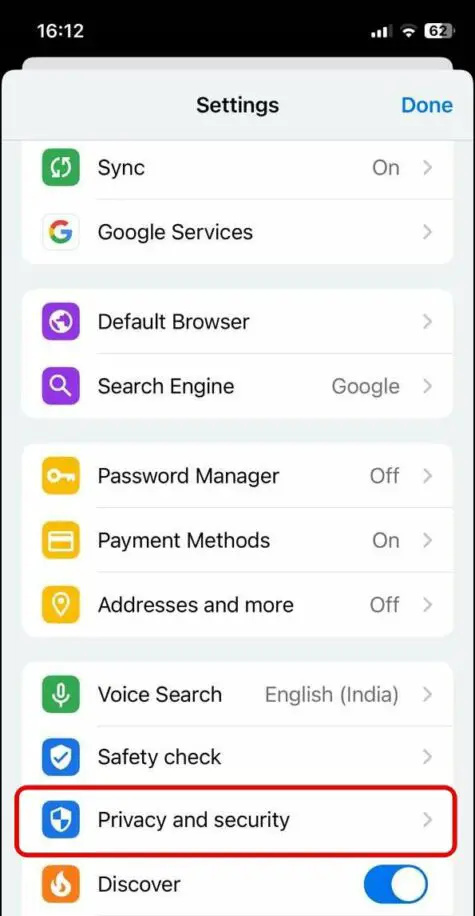
4. Neste, trykk på OK for å bekrefte det, og deretter trykk på Ferdig for å lagre endringene.
hvordan installere varslingslyder på Android

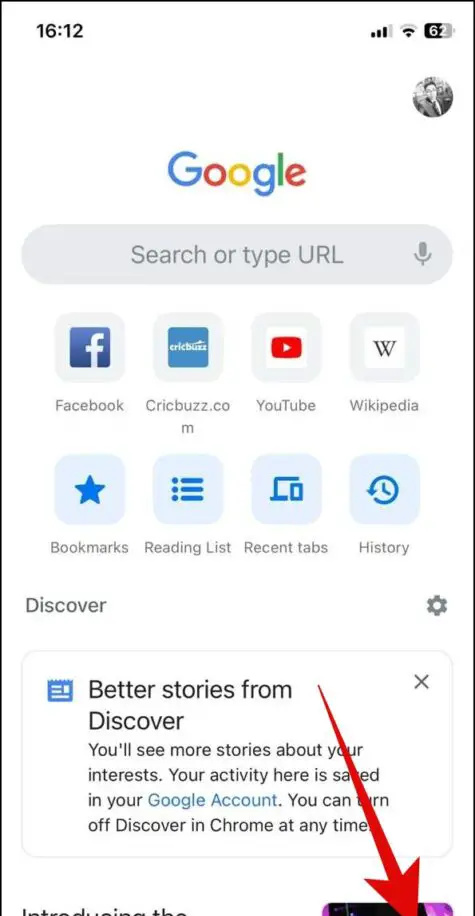
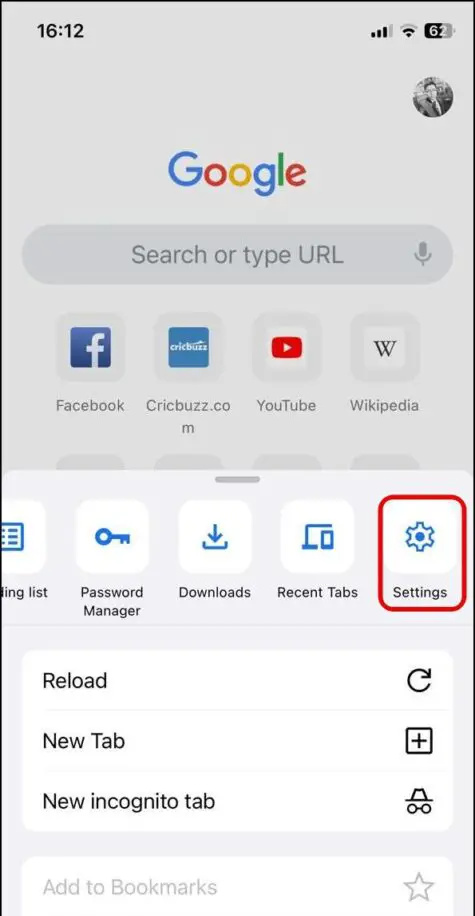
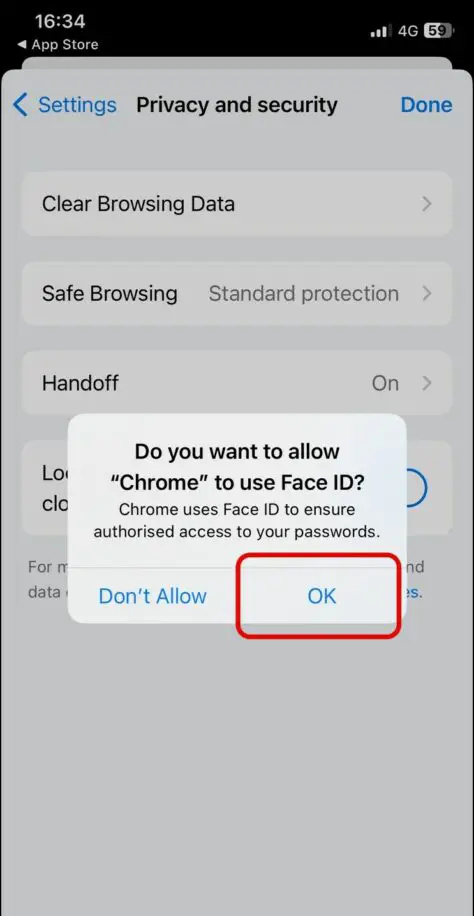
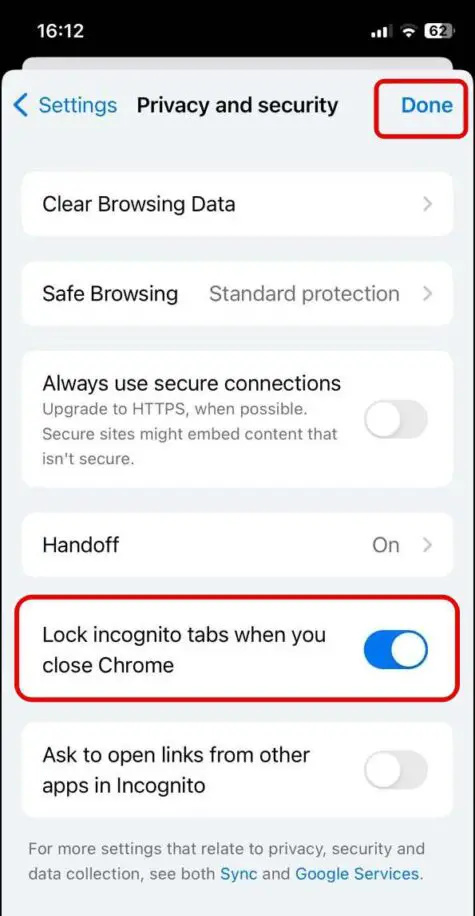
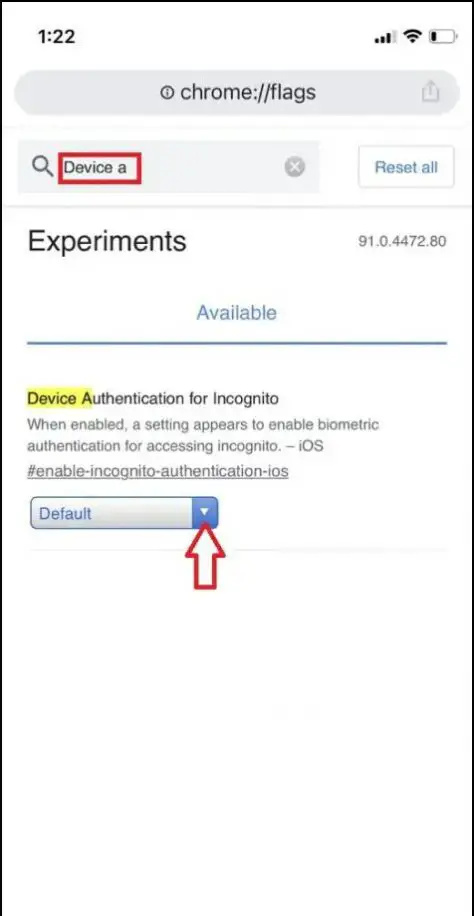
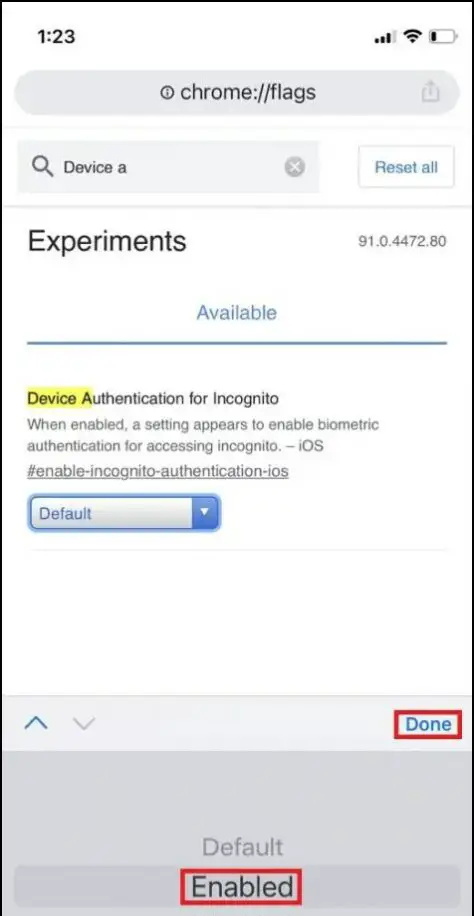

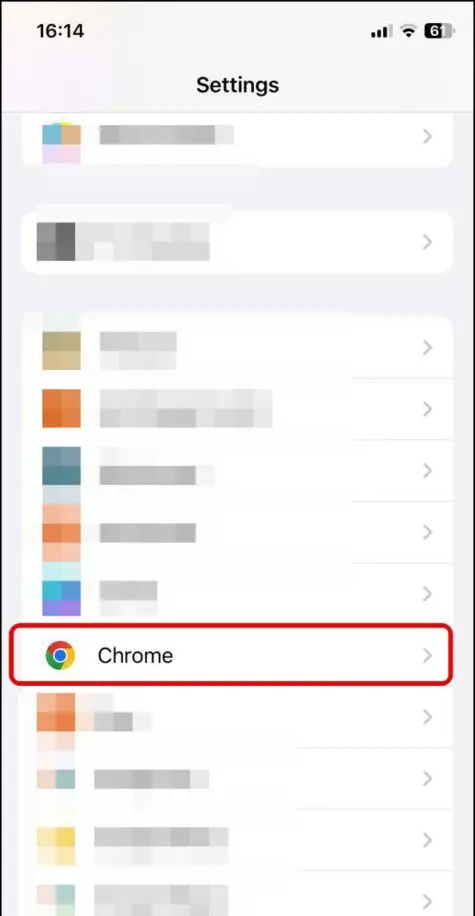
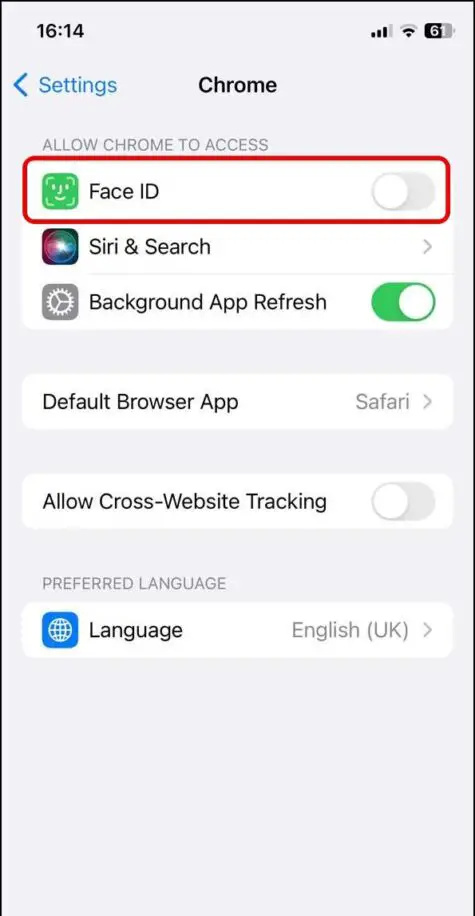
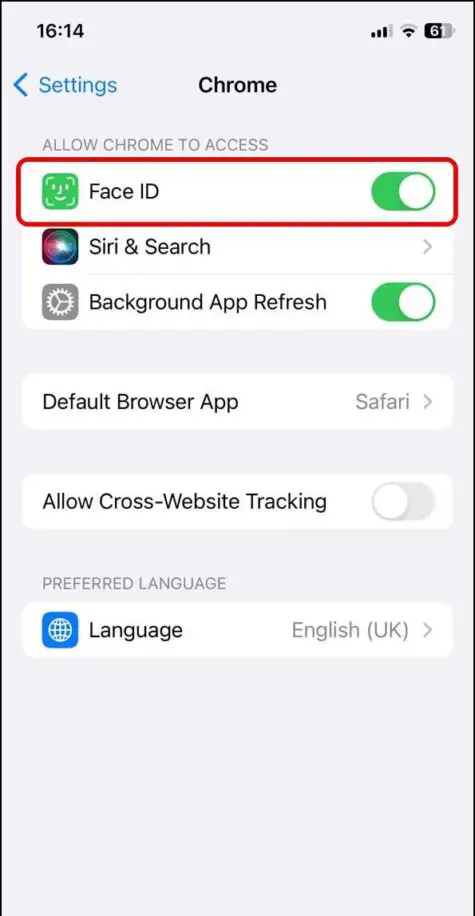
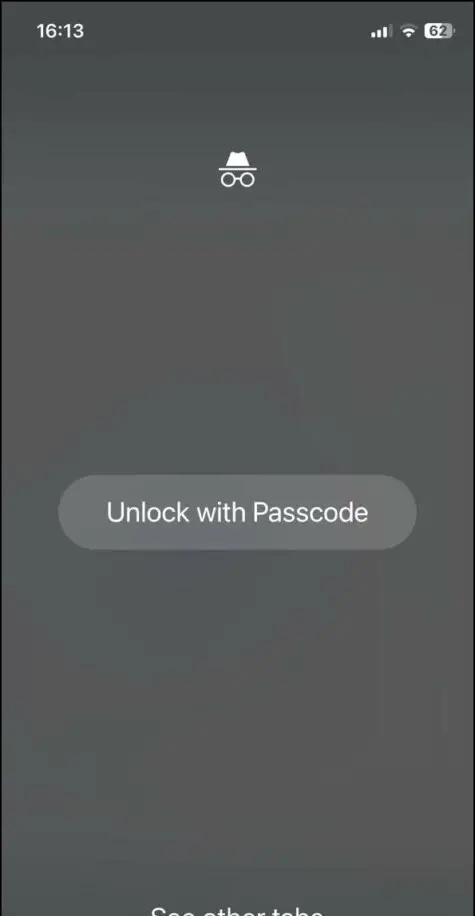 Før
Før